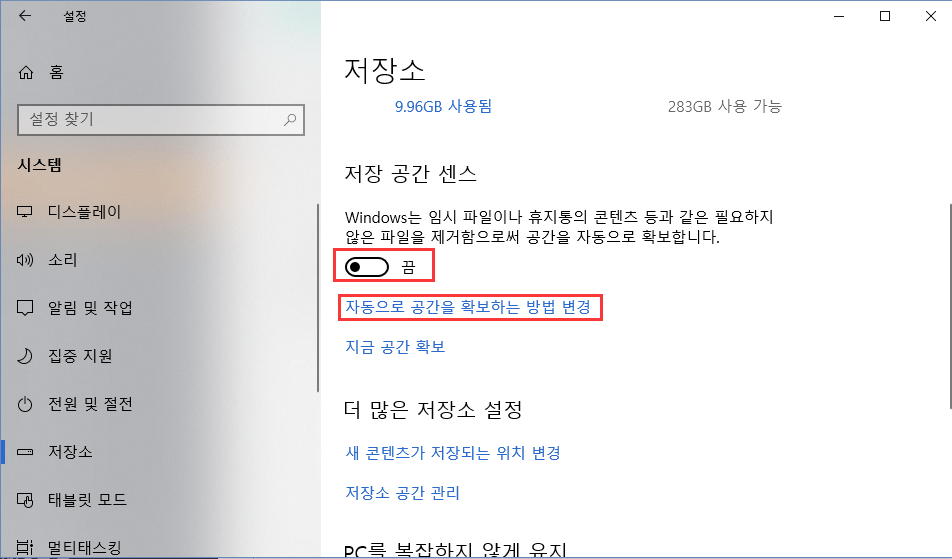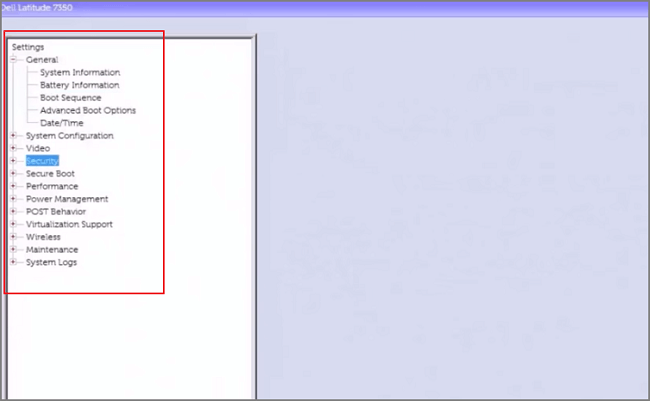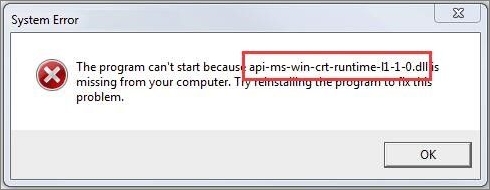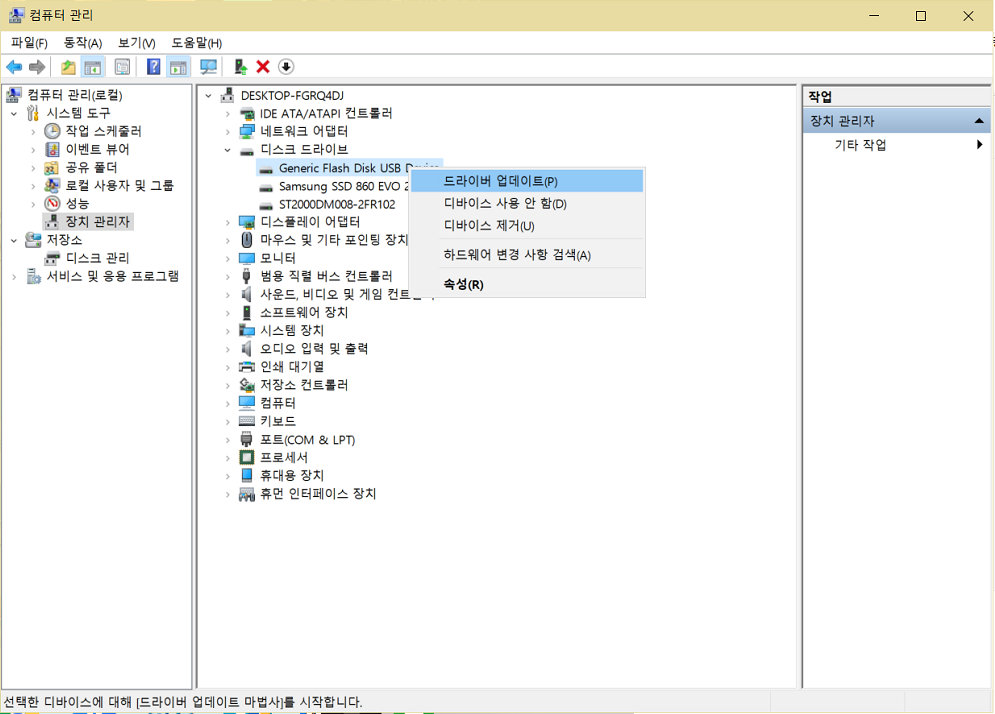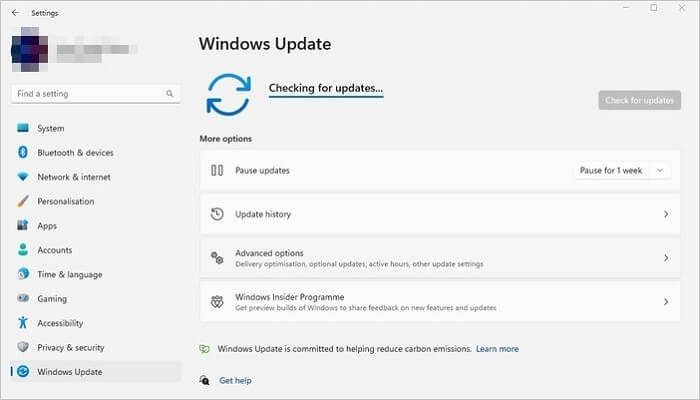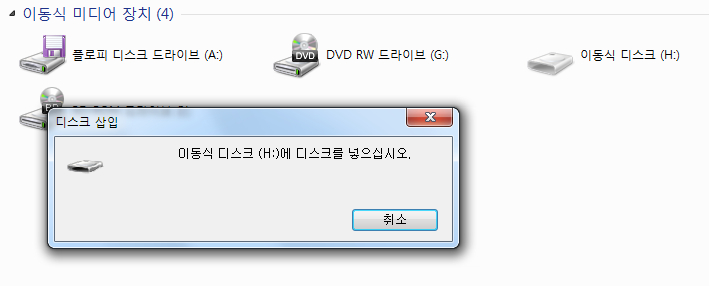페이지 목차
| 문제 | 해결 방법 |
|---|---|
| 문제 1. EaseUS 데이터 복구 시간이 오래 걸리거나 중단됨 |
방법 1. 파일 복구 및 소프트웨어 프로세스 확인 방법 2. 소프트웨어를 강제 종료하고 하드 드라이브 다시 연결...자세히 보기 |
| 문제 2. "딥 스캔 완료 프로그램이 지능적으로 트리를 구축하고 있습니다." | 1 단계. 작업 관리자에서 소프트웨어를 강제 종료합니다...자세히 보기 |
| 문제 3. "디스크 정보를 새로 고치는 중" |
방법 1. 연결 문제 확인 방법 2. 디스크 오류 확인...자세히 보기 |
| 문제 4. "불량 섹터를 스캔하는 중, 소프트웨어가 해당 섹터를 건너 뛰려고합니다." | 사용하는 케이블이나 포트를 변경하고 문제가 남아 있는지 확인하십시오...자세히 보기 |
| 문제 5. "EaseUS 데이터 복구 마법사에 메모리 문제가 발생하여 종료해야합니다." |
방법 1. RAW 파일 스캔 방지 방법 2. 파일 시스템 검사 방지...자세히 보기 |
최고의 하드 드라이브 복구 소프트웨어 중 하나인 EaseUS Data Recovery Wizard는 삭제된 데이터 복구, 포맷된 파일 복구, 휴지통 복구 및 파티션 복구에 대해 같은 솔루션을 제공하는 경쟁사보다 우위에 있습니다 . 이 소프트웨어는 수백만 명의 사용자가 귀중한 파일을 성공적으로 검색하는 데 도움이되었지만 EaseUS 데이터 복구 작업을 수행하지 못할 가능성도 있습니다.
EaseUS 데이터 복구 마법사 사용의 일반적인 문제
최고의 심층 스캔 데이터 복구 도구 중 하나인 EaseUS Data Recovery Wizard는 동일한 온라인 데이터 파일 복구, 하드 디스크 복구, 파티션 복구 및 가정용 NTFS / FAT / HTS + / exFAT / NTFS / EXT 복구를 제공하는 프로그램들 중에서 가장 강력한 복구 기능을 가지고 있습니다. 삭제, 손상 또는 디스크 포맷으로 인해 손상된 파일을 복구하는 것이 가장 좋지만 종종 프로그램이 멈추거나 오류가 발생하곤 합니다.
- EaseUS 데이터 복구 마법사가 영원히 / 멈춥니다.
- "심층 스캔 완료 문제는 지능적으로 나무를 구축하는 것입니다."
- "디스크 정보를 새로 고치는 중입니다."
- "불량 섹터를 스캔하는 중 소프트웨어가 이를 뛰어 넘으려고합니다."
- "EaseUS Data Recovery Wizard에 메모리 문제가 발생하여 종료해야합니다."
발생한 문제를 지정하고 해당 솔루션을 적용하여 수정하십시오.
문제 1. EaseUS 데이터 복구 시간이 오래 걸리거나 중단됨
모든 소프트웨어가 한 프로세스 또는 다른 프로세스에서 멈출 수 있습니다. EaseUS 소프트웨어에 있어서도 예외는 아닙니다. 그러나 EaseUS Data Recovery Wizard가 정밀 스캔을 완료하는 데 오랜 시간이 걸리거나 스캔 프로세스에서 멈춘 경우 디스크가 너무 커서 소프트웨어가 전체 디스크를 스캔하는 데 더 많은 시간이 필요하거나 하드 드라이브 문제를 단계별로 해결해 봅시다. (EaseUS Partition Master, EaseUS Todo Backup 및 EaseUS MobiMover와 같은 EaseUS의 다른 제품이 작동 중에 멈춘 경우에도 같은 방법을 적용할 수 있습니다.)
방법 1. 파일 복구 및 소프트웨어 프로세스 확인
소프트웨어가 스캔 프로세스에서 멈춘 경우 파일 복구를 시도하고 데이터 복구를 성공적으로 수행할 수 있는지 확인하십시오. 그런 다음 작업 관리자에서 프로세스를 확인하십시오.
- 1 단계. 작업 표시 줄의 아무 공간이나 마우스 오른쪽 버튼으로 클릭하고 "작업 관리자"를 선택합니다.
- 2 단계. EaseUS 데이터 복구 마법사를 찾아 "CPU", "메모리"및 "디스크 (입력 및 출력)"의 수가 변경되는지 확인합니다.
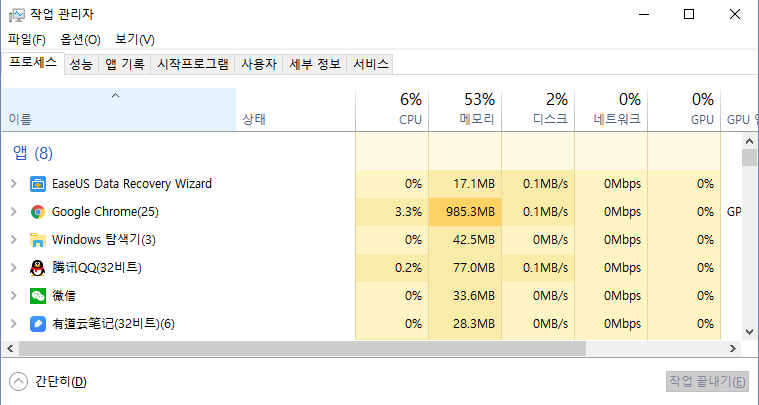
파일을 복구할 수 있고 숫자가 변경되면 소프트웨어에 문제가 없으며 기다리기만하면됩니다.
파일을 복구할 수 없거나 번호가 변경되지 않은 경우 계속해서 방법 2를 시도하십시오.
방법 2. 소프트웨어를 강제 종료하고 하드 드라이브 다시 연결
이 경우 소프트웨어가 완전히 멈출 가능성이 높습니다. 소프트웨어를 강제 종료하고 스캔한 장치를 다시 연결합니다 (외부 저장 장치인 경우).
- 1 단계. 작업 표시 줄의 아무 공간이나 마우스 오른쪽 버튼으로 클릭하고 "작업 관리자"를 선택합니다.
- 2 단계. "EaseUS 데이터 복구 마법사"> "작업 종료"를 클릭합니다.
- 3 단계. 스캔하려는 장치를 다시 연결하고 Windows가 장치를 인식할 수 있는지 확인합니다. ( 하드 드라이브가 인식되지 않으면 먼저 문제를 해결하십시오.)
- 4 단계. EaseUS 데이터 복구 마법사를 시작하고 스캔을 시작합니다.
- 5 단계. 스캔하는 동안 파일 복구를 시도합니다.
소프트웨어가 올바르게 작동하면 문제가 해결된 것입니다. 스캔하는 동안 EaseUS 데이터 복구 마법사가 여전히 멈춘 경우 지원 팀 ([email protected])에 문의하여 원격 지원을 받으십시오.
문제 2. "딥 스캔 완료 프로그램이 지능적으로 트리를 구축하고 있습니다."
소프트웨어가 트리를 구축하는 데 걸리는 시간은 대상 하드 드라이브의 읽기 및 쓰기 속도와 시스템 메모리 (RAM) 크기에 따라 다릅니다. 마찬가지로 작업 관리자로 이동하여 EaseUS 데이터 복구 마법사가 사용하는 CPU 및 메모리가 변경되는지 확인합니다 (문제 1의 방법 1과 동일). 숫자가 바뀌면 프로세스가 끝날 때까지 참을성있게 기다리십시오. 그렇지 않은 경우 아래 단계를 따르십시오.
- 1 단계. 작업 관리자에서 소프트웨어를 강제 종료합니다.
- 2 단계. 저장 장치를 다시 연결합니다. (다시, 인식 문제가 없는지 확인하십시오.)
- 3 단계. EaseUS 데이터 복구 소프트웨어를 시작하고 작업 관리자로 이동합니다.
- 4 단계. "EaseUS 데이터 복구 마법사"를 확장합니다. "EUImg.exe"를 선택하고 "작업 끝내기"를 클릭합니다.
- 5 단계. 소프트웨어에서 스캔을 시작합니다.
스캔하는 동안 파일 복구를 시도하십시오. 작동하면 문제가 해결된 것입니다. 그렇지 않은 경우 지원팀 ([email protected])에 원격 지원을 요청하십시오.
문제 3. "디스크 정보를 새로 고치는 중"
소프트웨어가 디스크를로드하는 데 시간이 오래 걸립니까? 그렇다면 하드 드라이브에 읽기 / 쓰기 오류가 있음을 의미합니다. 부적절한 디스크 연결 또는 디스크의 물리적 문제로 인해 발생할 수 있는 문제입니다. 따라서 두 가지 수정 방법이 있습니다.
방법 1. 연결 문제 확인
장치를 컴퓨터에 연결하여 케이블이나 포트를 변경할 수 있습니다. 그런 다음 EaseUS 데이터 복구 마법사를 사용하여 디스크를 다시 스캔합니다.
방법 2. 디스크 오류 확인
여전히 "디스크 정보를 새로 고치는 중입니다"라는 메시지가 표시됩니까? HD Tune과 같은 도구를 사용하여 물리적 불량 섹터 또는 기타 손상과 같은 오류가 있는지 디스크를 스캔합니다. 실제로 디스크 오류가 있는 경우 EaseUS 소프트웨어를 사용하여 파일을 복구하기 전에 수동 복구를 위해 드라이브를 보내야합니다.
문제 4. "불량 섹터를 스캔하는 중, 소프트웨어가 해당 섹터를 건너 뛰려고합니다."
이 오류의 원인은 아마도 검색중인 저장 장치의 불량 섹터 일 것입니다. 사용하는 케이블이나 포트를 변경하고 문제가 남아 있는지 확인하십시오. 메시지가 다시 표시되면 인내심을 갖고 소프트웨어가 스캔을 완료할 수 있는지 확인하십시오. 소프트웨어가 비정상적으로 오래 걸리는 경우, HD Tune을 사용하여 오류가 있는지 디스크를 스캔하고 오류가 있는 경우 수리를 위해 보내십시오.
문제 5. "EaseUS 데이터 복구 마법사에 메모리 문제가 발생하여 종료해야합니다."
이 메시지는 소프트웨어를 실행하는 동안 시스템 메모리가 부족함을 나타냅니다. 수정 사항을 적용하기 전에 먼저 Windows 64 비트 또는 32 비트가 있는지 확인해야합니다.
- 1 단계. Windows 검색 상자에 시스템을 입력합니다 .
- 2 단계. 검색 결과에서 "설정"을 클릭합니다.
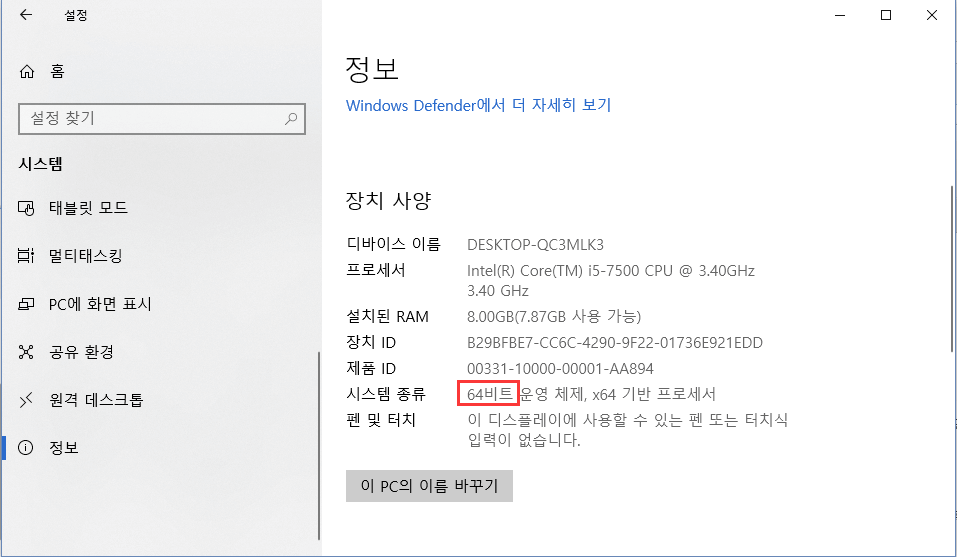
컴퓨터에서 32 비트 Windows를 실행하는 경우 시스템의 메모리 크기 제한으로 인해 검사중인 파일을 줄이거나 Windows를 다시 설치하여 64 비트 시스템으로 전환해야합니다 . 파일을 줄이려면 EaseUS Data Recovery Wizard가 RAW 파일을 스캔하거나 파일 시스템을 스캔하도록 허용하지 않을 수 있습니다.
방법 1. RAW 파일 스캔 방지
- 1 단계. 컴퓨터에 EaseUS Data Recovery Wizard의 설치 경로를 입력합니다.
- 2 단계. EURAWSearchDLL.dll이라는 파일을 찾아 다른 이름으로 바꿉니다.
- 3 단계. 소프트웨어를 시작하고 스캔을 시작합니다.
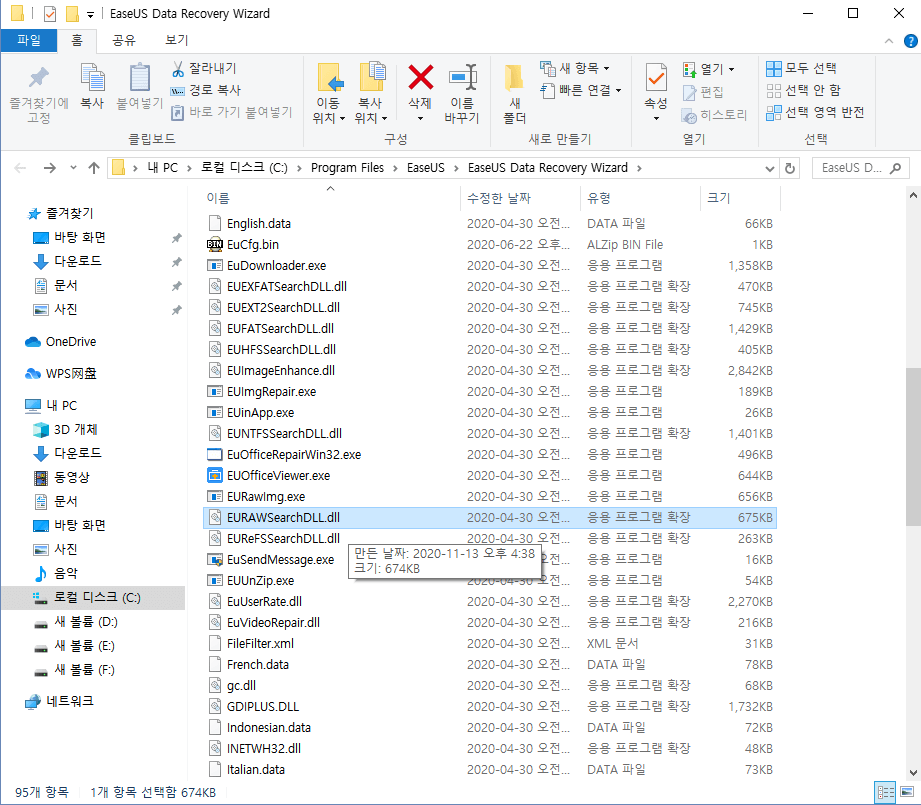
방법 2. 파일 시스템 검사 방지
- 1 단계. 스캔하려는 파티션의 파일 시스템을 확인하십시오. 이렇게하려면 파티션을 마우스 오른쪽 버튼으로 클릭하고 "속성"을 선택합니다. "일반"탭에서 현재 드라이브의 파일 시스템을 볼 수 있습니다.
- 2 단계. 컴퓨터에 EaseUS Data Recovery Wizard의 설치 경로를 입력합니다.
- 3 단계. EU [file system] SearchDLL.dll이라는 파일을 찾아 이름을 바꿉니다. 예를 들어 파티션의 파일 시스템이 NTFS인 경우 EUNTFSSearchDLL.dll이라는 파일의 이름을 바꿉니다.
- 4 단계. EaseUS 데이터 복구 마법사를 시작하여 파티션 스캔을 시작하고 손실된 파일을 복구합니다.
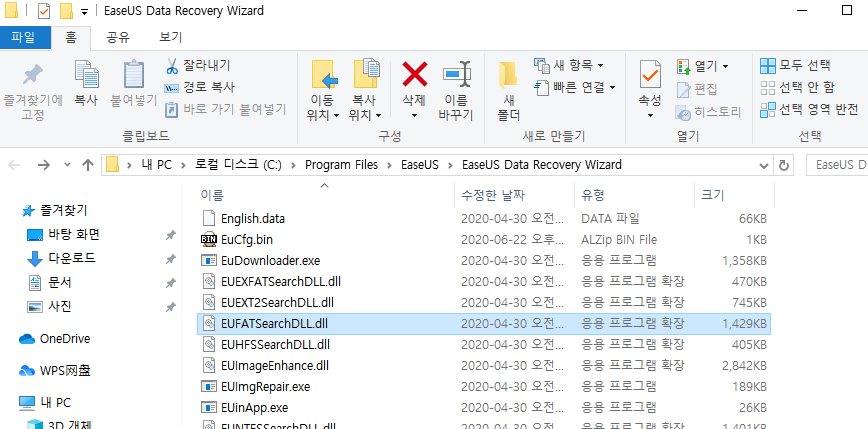
그러나 컴퓨터에서 64 비트 Windows를 실행하는 경우 메모리 크기가 더 큰 다른 시스템으로 전환할 수 없습니다. 위의 두 가지 방법 중 하나에 따라 스캔하는 동안 데이터를 복구하거나 스캔할 파일을 줄이는 것뿐입니다.
EaseUS Data Recovery Wizard의 Crack 버전을 사용하고 있습니까?
그렇다면 우리는 전혀 도울 수 없습니다. 위의 방법으로는 중단, 응답 없음, 중단 또는 중간 충돌을 포함하여 warez 문제가 해결되지 않습니다. 이것이 EaseUS 데이터 복구 소프트웨어를 다운로드하기로 결정하는 동안 예상할 수 있었던 위험입니다.
그렇지 않고 공식 라이센스 코드로 활성화된 저작권이 있는 EaseUS Data Recovery Wizard 정식 버전을 사용하고 있는 경우 EaseUS Software 회사의 연중무휴 기술 지원을 통해 귀하의 권리를 보장해야합니다. 소프트웨어를 사용하여 하드 디스크를 스캔하거나, 데이터를 찾거나, 대상 파일을 복구하는 데 문제가 있는 경우 도움을 찾는 가장 빠르고 효과적인 방법입니다.
마무리
EaseUS의 다른 소프트웨어에는 동일하거나 유사한 문제가 있을 수 있습니다. 이러한 성가신 문제로 인해 문제가 발생하는 경우 이러한 방법을 적용하여 사용해보십시오. 작동하지 않거나 활성화 된 소프트웨어를 사용하는 경우 일대일 지원 팀 (EaseUS 데이터 복구 마법사의 경우 [email protected], EaseUS 파티션 마스터 및 EaseUS Todo 백업의 경우 [email protected])에 문의하면 됩니다.
-
Yvette는 수년간 IT 블로거로 활동하면서 다양함 경험은 쌓았습니다.EaseUS 팀에 합류한 이후 EaseUS 웹사이트 편집자로 활발하게 활동하고 있습니다.컴퓨터 데이터 복구, 파티션 관리, 데이터 백업 등 다양한 컴퓨터 지식 정보를 독자 분들에게 쉽고 재밌게 공유하고 있습니다.…
-
Min은 대학을 졸업하자마자 EaseUS에 합류했습니다. EaseUS의 기술 작가인 Min은 파일 복구, 블루 스크린 오브 데스 오류 및 디스크 관리 솔루션을 포함하여 가장 일반적인 컴퓨터 문제에 대한 솔루션에 대한 기사를 씁니다.…

20+
년 경험

160+
개 지역

72 Million+
누적 다운로드 수

4.8 +
트러스트파일럿 평점

 November 21,2025
November 21,2025